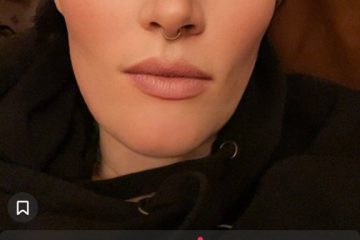Pour les personnes à risque de violence domestique ou conjugale, Safety Check dans iOS 16 est une étape importante pour promouvoir leur sécurité.
Que vous aimiez ou détestent leurs produits, vous devez applaudir Apple pour ses efforts inlassables pour protéger la vie privée des utilisateurs. Dans un monde où la plupart des entreprises sont comme des vautours qui tournent autour de la vie privée des utilisateurs de toutes les manières possibles, Apple fait des vagues avec ses initiatives de confidentialité.
Mais même si vous n’étiez pas attentif à leurs fonctionnalités de confidentialité jusqu’à présent, la dernière tentative d’iOS 16-Safety Check-rendra impossible de ne pas féliciter l’entreprise. La nouvelle fonctionnalité est conçue pour les utilisateurs à risque de violence domestique ou conjugale et place leur sécurité personnelle au premier plan.
Comment fonctionne le contrôle de sécurité ?
La plupart des gens partagent l’accès à leurs appareils et même leurs mots de passe avec des partenaires. Mais dans les relations abusives, il peut être plus difficile de s’échapper ou d’obtenir de l’aide. Apple s’est associé à plusieurs organisations qui soutiennent les victimes de violence domestique pour mettre en œuvre cette fonctionnalité.
Le contrôle de sécurité peut rapidement réinitialiser tout accès que vous avez accordé à d’autres dans n’importe quelle application. Il désactive également le partage de position via FindMy et réinitialise toutes les autorisations de confidentialité pour toutes vos applications. De plus, il vous déconnecte également d’iCloud sur tous les autres appareils, à l’exception de celui en main, c’est-à-dire l’iPhone que vous utilisez pour la réinitialisation d’urgence. En vous déconnectant d’iCloud, l’accès aux messages (anciens et nouveaux) et à FaceTime est restreint uniquement à l’appareil que vous utilisez actuellement.
Ainsi, en temps de crise, vous pouvez utiliser le bouton de réinitialisation d’urgence pour couper tous les liens avec les personnes avec lesquelles vous partagez auparavant des informations. Dans de telles situations, savoir qui détient vos informations et l’accès à votre emplacement fait toute la différence. Safety Check vous redonne le contrôle.
Outre un bouton de réinitialisation d’urgence, Safety Check vous permet également de gérer l’accès que vous avez accordé aux applications et aux personnes par application/personne et de vérifier manuellement la sécurité de votre compte.
L’un des ajouts les plus judicieux est peut-être le bouton”Quick Exit”de l’interface. Si, en essayant de vérifier les paramètres, vous avez peur de vous faire prendre, le bouton de sortie rapide fermera rapidement l’application des paramètres et ne laissera aucune trace derrière l’ouverture du contrôle de sécurité.
Voici comment l’utiliser, que vous souhaitiez effectuer une réinitialisation d’urgence ou gérer votre accès manuellement.
Comment utiliser le contrôle de sécurité
Utiliser le contrôle de sécurité est plutôt facile, comme il se doit pour que tout le monde puisse bénéficier de la fonctionnalité. Sur un iPhone exécutant iOS 16, ouvrez l’application Paramètres.
Ensuite, faites défiler vers le bas et appuyez sur l’option”Confidentialité et sécurité”.
Dans l’écran Paramètres de confidentialité, faites à nouveau défiler vers le bas jusqu’à ce que vous trouviez l’option”Contrôle de sécurité”.
Utiliser la réinitialisation d’urgence
Dans une situation critique, la révocation complète de l’accès pour toutes les personnes et applications peut être le chemin le plus sûr. Pour réinitialiser immédiatement l’accès pour toutes les personnes et applications, appuyez sur l’option”Réinitialisation d’urgence”.
Vous devrez vous authentifier à l’aide de Face ID, Touch ID ou du code d’accès de votre iPhone.
Ensuite, l’écran de démarrage de la réinitialisation d’urgence apparaîtra.
Dans le cadre de la réinitialisation d’urgence, vous devrez réinitialiser l’accès pour toutes les personnes et applications, modifier le mot de passe de votre identifiant Apple et revoir la sécurité de votre compte (supprimer votre identifiant Apple des autres appareils) et ajouter ou supprimer des contacts d’urgence. Contrairement à la personnalisation de l’accès, lors de l’utilisation de la réinitialisation d’urgence, vous ne pouvez pas choisir les informations que vous souhaitez arrêter de partager avec quelles personnes ou applications. Vous ne pouvez pas non plus choisir les appareils à conserver et ceux à supprimer. C’est une option nucléaire qui supprime complètement tout accès. Mais c’est aussi beaucoup plus rapide car vous n’avez pas à passer du temps à revoir les paramètres un par un.
Appuyez sur l’option”Démarrer la réinitialisation d’urgence”pour commencer.
Ensuite, suivez les instructions à l’écran pour terminer la réinitialisation d’urgence. Apple n’informera personne que vous avez cessé de partager l’accès avec eux. Mais vous devez noter que les gens peuvent le remarquer par eux-mêmes.
À tout moment, appuyez sur”Annuler”dans le coin supérieur gauche de l’écran pour arrêter la réinitialisation d’urgence et revenir aux paramètres de contrôle de sécurité. Ou appuyez sur”Quick Exit”dans le coin supérieur droit pour fermer rapidement les paramètres de contrôle de sécurité.
Personnaliser l’accès
Si vous ne devez révoquer l’accès qu’à certaines personnes, vous pouvez le faire à partir des paramètres de gestion du partage et de l’accès. Il vous permet d’examiner manuellement chaque personne et application qui a accès à vos informations. Vous pouvez également voir à quelles informations ces personnes ou applications ont accès, puis décider quoi autoriser et quoi révoquer.
Pour personnaliser l’accès des personnes et des applications au lieu de tout révoquer pour tout le monde, appuyez sur l’option”Gérer le partage et l’accès”dans les paramètres de contrôle de sécurité.
Vous devrez vous authentifier à l’aide de Face ID, Touch ID ou d’un mot de passe. L’écran de gestion du partage et de l’accès s’ouvrira ; appuyez sur”Continuer”en bas pour continuer.
À tout moment lors de la révision de vos paramètres, vous pouvez appuyer sur’Sortie rapide’dans le coin supérieur droit de l’écran pour sortir rapidement des paramètres de contrôle de sécurité. L’option est présente sur tous les écrans suivants pour en faciliter la sortie.
Tout d’abord, vous pourrez voir toutes les personnes avec lesquelles vous partagez actuellement des informations. Chaque vignette d’un individu répertorie également un aperçu des informations que vous partagez avec lui.
Pour revoir l’accès sur la base des informations, passez plutôt à l’onglet”Informations”.
Sélectionnez les personnes dont vous souhaitez vérifier l’accès et appuyez sur”Revoir le partage”en bas. Pour arrêter de partager des informations avec tout le monde, appuyez sur”Sélectionner tout et arrêter le partage”en bas de l’écran. Si vous ne voulez pas arrêter de partager l’accès avec qui que ce soit, appuyez sur”Ignorer”sans sélectionner personne pour passer à l’étape suivante, c’est-à-dire les applications.
Si vous choisissez’Review Sharing’, vous verrez toutes les informations partagées avec chacune des personnes un par un (si vous en avez choisi plusieurs sur l’écran précédent). Sélectionnez les applications pour lesquelles vous souhaitez arrêter le partage d’accès et appuyez sur”Arrêter le partage”.
Une fois l’étape 1 terminée, les modifications que vous avez apportées seront enregistrées. Appuyez sur”Continuer”pour passer à l’étape suivante.
Ensuite, vous pouvez également examiner toutes les applications qui ont accès à aucune de vos informations.
Pour réviser sur la base des informations, passez à l’onglet”Informations”en haut.
Sélectionnez les applications dont vous souhaitez arrêter l’accès et appuyez sur”Arrêter l’accès aux applications”en bas. Pour arrêter de partager des informations avec toutes les applications, appuyez sur”Sélectionner tout et arrêter l’accès”en bas. Vous pouvez également ignorer cette étape si vous ne souhaitez pas empêcher l’accès à l’une des applications.
Vous verrez que l’étape 2 est terminée, quelle que soit l’option choisie. Appuyez sur”Continuer”pour passer à la dernière étape.
Dans la dernière étape, tous les appareils sur lesquels votre L’identifiant Apple est actuellement connecté apparaîtra. Sélectionnez les appareils que vous souhaitez supprimer et appuyez sur”Supprimer les appareils sélectionnés”en bas. Appuyez sur”Ignorer”si vous ne souhaitez supprimer aucun appareil.
Ensuite, passez en revue les numéros de téléphone de confiance où vous pouvez recevoir des codes de vérification lors de la connexion à votre identifiant Apple. Vous pouvez ajouter de nouveaux numéros, supprimer n’importe quel numéro ou appuyer sur”Continuer”sans apporter de modifications.
Ensuite, choisissez si vous souhaitez mettre à jour votre mot de passe Apple ID. Appuyez sur”Mettre à jour le mot de passe”pour le modifier ou sur”Mettre à jour ultérieurement dans les paramètres”pour le laisser tel quel.
Vous devrez également revoir vos contacts d’urgence. Vous pouvez ajouter de nouveaux contacts ou supprimer des contacts précédemment ajoutés.
Enfin, mettez à jour le code d’accès de votre appareil si quelqu’un d’autre y a accès. Sinon, appuyez sur”Ignorer”.
Votre contrôle de sécurité est terminé. Une fois que vous avez terminé le contrôle de sécurité, votre iPhone vous recommandera également des considérations supplémentaires dont vous devriez être conscient.
Certains d’entre eux incluent la modification des mots de passe pour tous les comptes partagés, le maintien des notifications de suivi de localisation pour recevoir des notifications sur les AirTags se déplaçant avec vous, la sortie du groupe de partage familial si vous partagez le groupe avec quelqu’un en qui vous n’avez pas confiance , et l’examen des paramètres sur des appareils supplémentaires (comme celui d’un enfant) ainsi que sur tous les forfaits mobiles partagés, etc. Ceux-ci ne relèvent pas de la compétence de Safety Check, mais sont néanmoins importants et vous devez les parcourir.
Appuyez sur”Terminé”pour fermer l’écran de superposition.
Safety Check est une excellente initiative pour protéger la sécurité des utilisateurs dans des situations abusives. Si vous vous trouvez dans une telle situation, j’espère que ce guide vous aidera. Nous espérons que vous restez en sécurité !